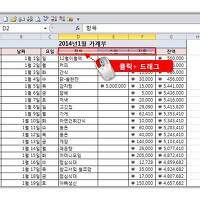728x90
[엑셀 사용법 배우기] 셀 데이터 지우기
엑셀에서 워크시트에 데이터를 잘못 입력하였거나 내용이 바뀌었다면 이러한 내용은 수정해야합니다. 수정방법은 Del키를 이용하는 방법,마우스 오른쪽 버튼을 클릭하여 단축 메뉴를 이용하는 방법,그리고 메뉴를 이용하는 방법이 있습니다. 엑셀작업 시 많이 발생하는 데이터 오류를 수정하는 방법을 배워볼까요?
A.셀 데이터 지우기
삭제하고자하는 데이터가 포함되어있는 셀 또는 셀들을 선택한 다음 키보드의 Delete키를 누릅니다.
또는 삭제를 하고자 하는 셀을 선택한 후 마우스 오른쪽 단추를 눌러 나타나는 단축메뉴에서 내용지우기를 선택해도 데이터가 지워집니다.
B. 행/열 삭제하기
원하는 행을 삭제하기위해 워크시트의 왼쪽에 숫자로 표시된 행 머리글을 원하는 행까지 마우스로 드래그합니다. 행이 선택되면 오른쪽 마우스단추를 눌러 나타나는 메뉴에서 삭제 단추를 클릭합니다.
열 전체를 삭제하기 위해 워크시트상단에 있는 알파벳으로 표기된 열 머리글을 클릭하여 열을 선택합니다.
행 삭제와 같은 방법으로 마우스오른쪽 버튼클릭해 나타나는 단축메뉴에서 삭제단추를 클릭합니다.
▼ 데이터 입력 도중 삭제방법
데이터를 입력하는 중간에 삭제를 하기위한 방법으로 다음의 키들을 사용합니다.
Back Space-깜박거리는 커서의 왼쪽으로 데이터를 하나씩 지울 수 있습니다.
Delete-커서의 오른쪽에 위치한 데이터를 하나씩 지울 수 있습니다.
Esc-셀안의 데이터 전체를 취소,삭제합니다.
'엑셀배우기' 카테고리의 다른 글
| [엑셀 사용법 배우기] 셀에 이름 붙이기 (1) | 2014.07.26 |
|---|---|
| [엑셀 무료사용법 배우기] 채우기 핸들로 수치증감,숫자,요일/달 자동 채우기 (1) | 2014.07.25 |
| [엑셀 사용법 배우기] 자동 채우기 기능 알아보기 (0) | 2014.07.22 |
| [엑셀 사용법 배우기]엑셀에서 사용하는 연산자 알아보기 (0) | 2014.07.16 |
| [엑셀 무료 사용법 배우기] 셀 주소 입력에 의한 셀 계산법 알아보기 (0) | 2014.07.15 |